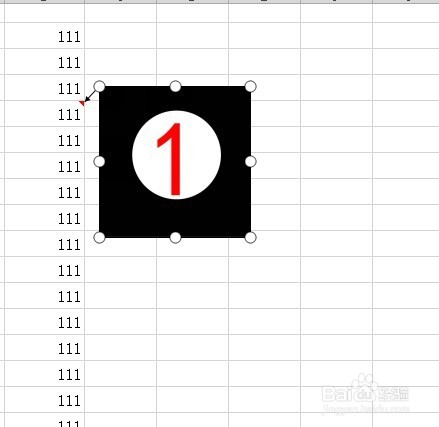1、打开准备要编辑的表格,同时鼠标左键要点击到准备插入批注图片的单元格,如图所示!
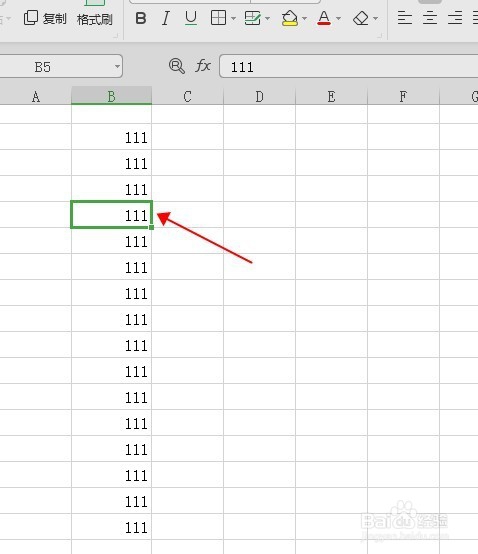
2、右键单击这个单元格,在弹出的二级菜单中选择“插入批注”命令!
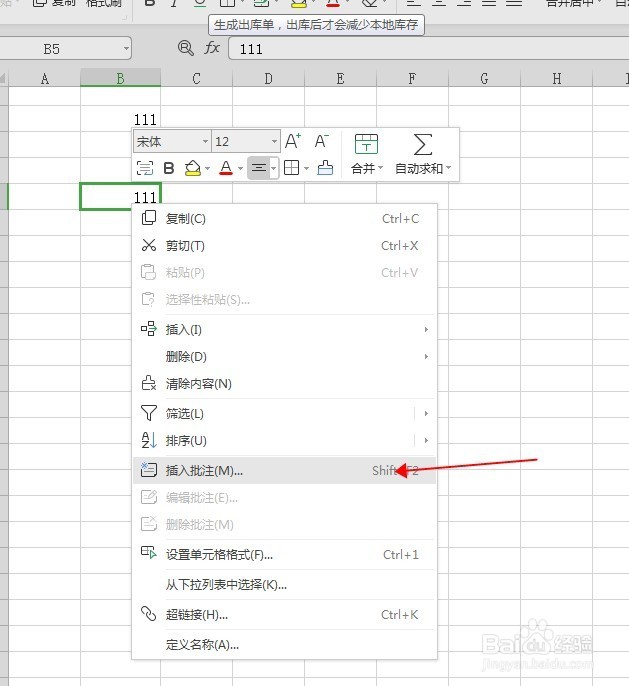
3、此时单元格的上方就会弹出批注,并且处理待编辑的状态!
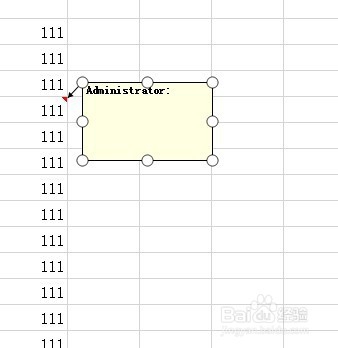
4、鼠标移动到批注的边缘位置,并且鼠标的图标弯为类似米字形图标后(图中方框的位置),右键单击,会弹出下接菜单,选择“设置批注格式命令”!
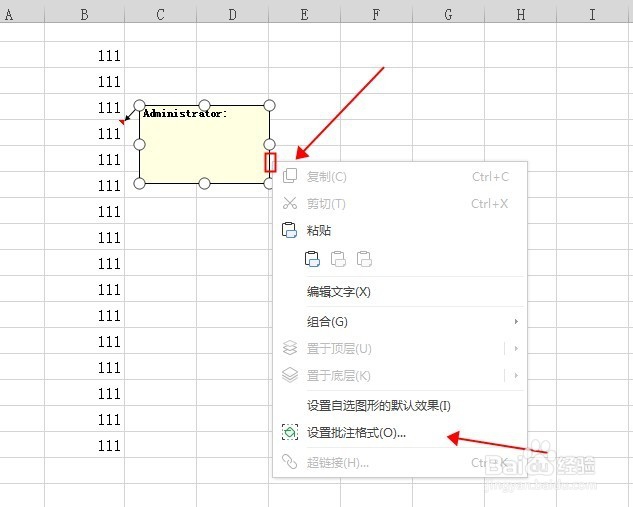
5、在弹出的设置批注格式对话框中,选择“颜色与线条”选项卡,点击颜色条旁边小三角,在弹出的菜单中选择“填充效果”命令!
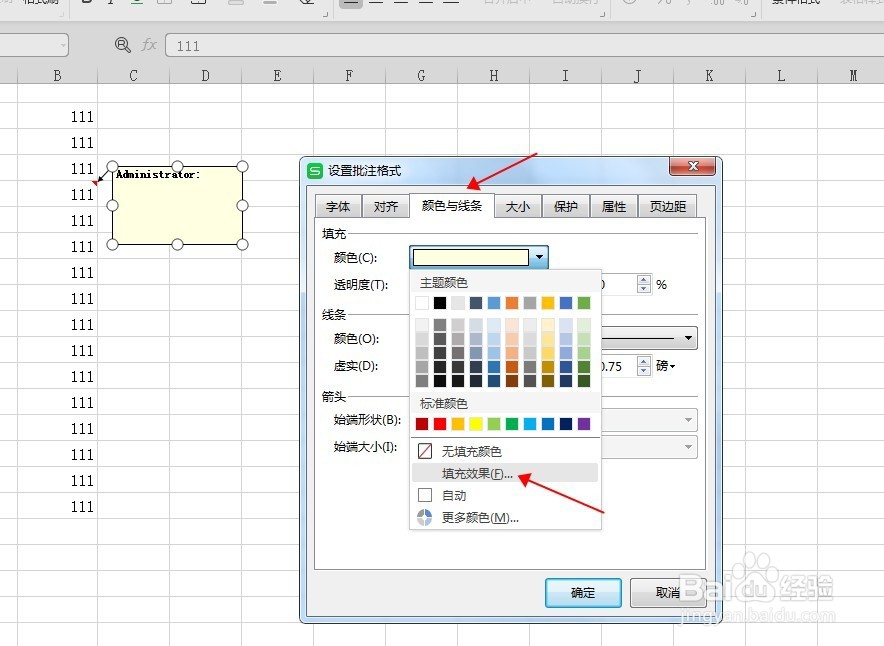
6、页面会再次弹出一个“填充效果”名字的对话框,点击“图片”选择卡!选择下方的“选择图片”命令!
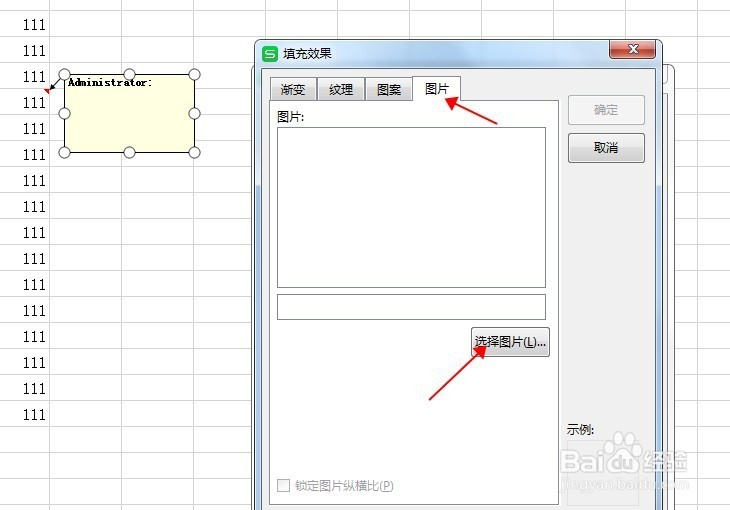
7、点击后,会弹出选择图片的路径,我们找到存放的图片,选择图片后,点击打开命令!
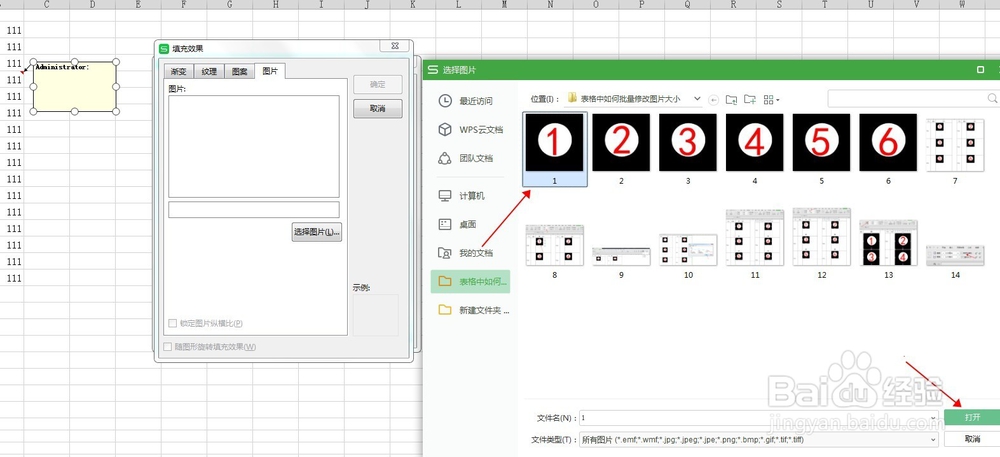
8、打开后,回到“填充效果”选择卡,此时 选择的图片已经在图片的位置上了!点击上方的确定按钮!
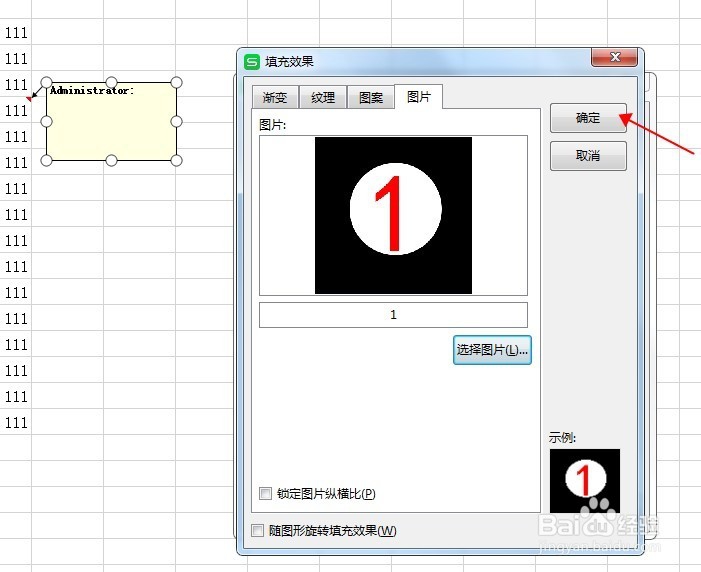
9、回到“设置批注格式”选择卡,此时 批注的位置已经填充好图片了!我们观察下图片的大小是否合适,如果合适,点击下方的确认即可!
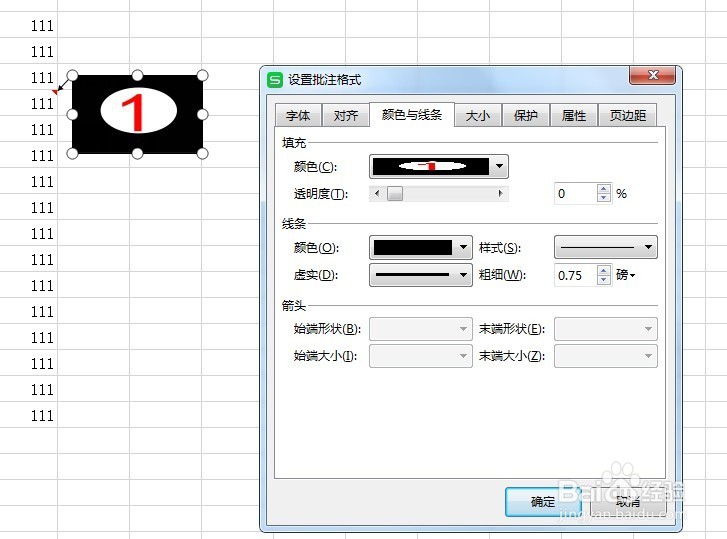
10、如果图片不合适,点击这个对话框的中“大小”选项卡!在高度和宽度的位置分别录入相应的数值!因为原图片为正方形,所以分别录入4!
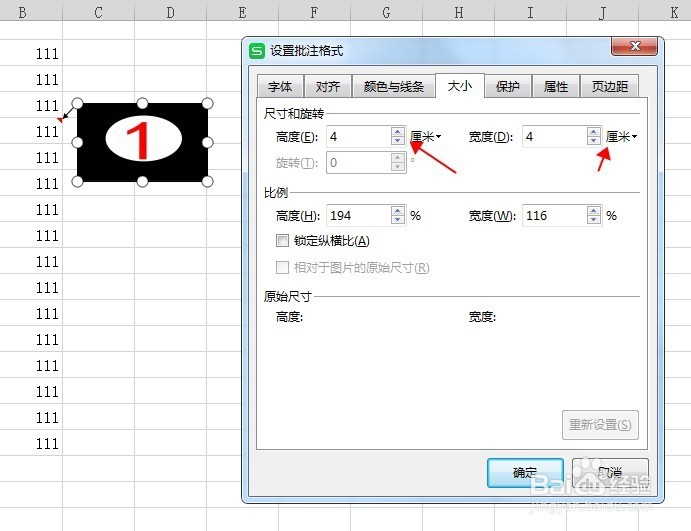
11、确定后,表格批注中的图片即插入完成了!